Slik setter du en Ethernet-tilkobling som målt i Windows 8 og 10

Med Windows 8 og 10 kan du sette bestemte typer tilkoblinger som målt slik at du kan begrense mengden data Windows (og visse apps) kan bruke uten å spørre. Du kan bruke det vanlige innstillingsgrensesnittet til å angi mobile og Wi-Fi-tilkoblinger som målt, men av en eller annen grunn antar Windows at du ikke trenger å gjøre dette med kablede Ethernet-tilkoblinger. Hvis du bruker en ISP som har månedlige datakapsler, vet du bedre. Den gode nyheten er at en rask Registerredigering vil fikse deg rett opp.
Merk at denne hacken ikke lenger er nødvendig hvis du har oppgradert PCen til Windows 10 Creators Update. Opprørereoppdateringen lar deg nå sette en Ethernet-tilkobling som målrettet rett i grensesnittet.
Angi en Ethernet-tilkobling som målt ved å redigere registeret
For å angi at Ethernet-tilkoblingen må måles, må du dykke inn i Windows Register for å gjøre en rask redigering.
Standard advarsel: Registerredigering er et kraftig verktøy og misbruker det kan gjøre systemet ustabilt eller ubrukelig. Dette er en ganske enkel hack, og så lenge du holder deg til instruksjonene, bør du ikke ha noen problemer. Når det er sagt, hvis du aldri har jobbet med det før, bør du vurdere å lese om hvordan du bruker Registerredigering før du begynner. For å komme i gang, åpne registret ved å trykke på Start og skrive "regedit." Trykk Enter for å åpne Registerredigering og gi det tillatelse til å gjøre endringer i PC-en.
I Registerredigering, bruk venstre sidefelt for å navigere til følgende nøkkel:
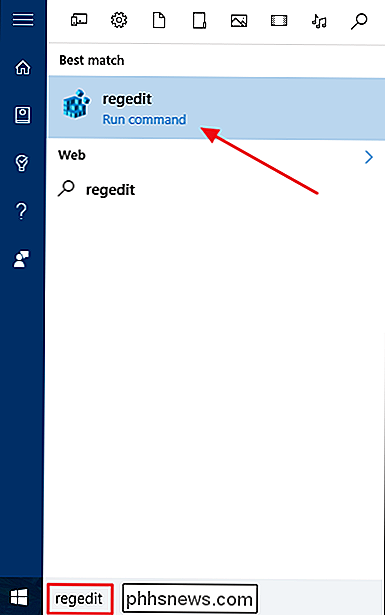
HKEY_LOCAL_MACHINE SOFTWARE Microsoft Windows NT CurrentVersion NetworkList DefaultMediaCost
RELATERT:
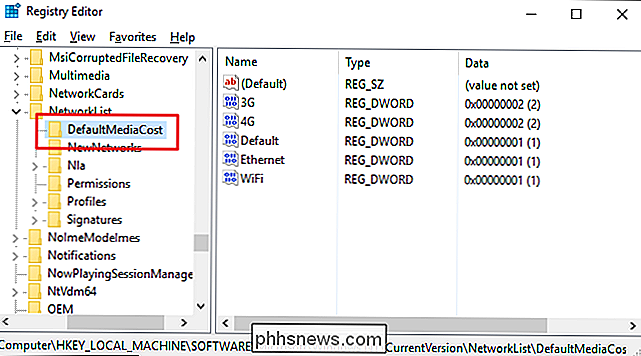
Hvordan Gain Fullmakt til å redigere beskyttede registernøkler Før du går videre med redigeringen, må du ta et ekstra trinn.
DefaultMediaCost-tasten du nettopp navigerte til, er beskyttet, noe som betyr at du som standard ikke har tillatelsene som er nødvendige for å redigere den. Du må ta eier av og sette noen tillatelser på nøkkelen før du kan redigere den for første gang. Det er raskt, og du må bare gjøre det en gang. Når du har angitt tillatelsene, kan du redigere nøkkelen fritt i fremtiden.Når du har angitt disse tillatelsene på
DefaultMediaCost-tasten, skal du redigere en av verdier inne i den. Klikk påDefaultMediaCost-tasten for å velge det, og dobbeltklikk deretter påEthernetfor å redigere det.I egenskapene
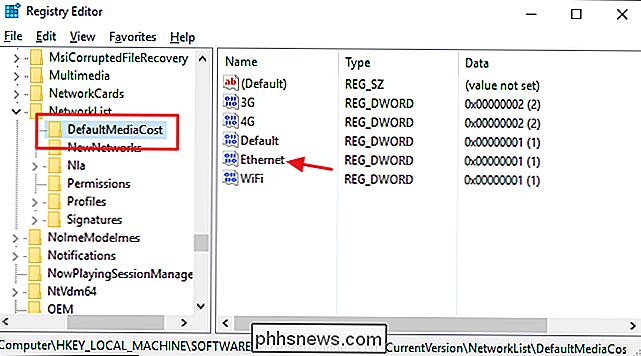
Ethernetvindu, endre nummeret i boksen "Verdi data" fra 1 til 2 og klikk deretter OK.RELATED:
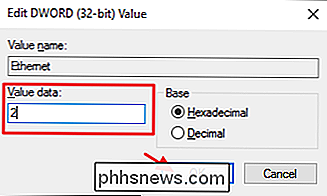
Slik stopper du Windows 10 fra å bruke så mye data Du kan nå lukke Registerredigering. Din Ethernet-tilkobling er nå satt til måling, noe som betyr at dataintensive Windows-tjenester som Windows Update og automatiske appnedlastinger ikke vil skje uten å spørre din tillatelse først. Du kan også finne ut at noen apper oppfører seg annerledes, ettersom visse programmer fra Windows-butikken kan være utformet for å respektere denne innstillingen.
Innstillingsgrensesnittet i Windows oppdateres dessverre ikke for å vise at tilkoblingen er målt, slik det er gjør når du aktiverte målte tilkoblinger for mobil og Wi-Fi-tilkoblinger. For å bekrefte må du gå tilbake til Registerredigering og sjekke innstillingene. Bare husk at en innstilling på 2 betyr måling, og 1 betyr at den ikke måles.
Hvis du må reversere innstillingen og endre din Ethernet-tilkobling tilbake til ikke-målte, bare gå tilbake til
DefaultMediaCost-tasten og settEthernetverdi fra 2 tilbake til 1.Last ned våre One-Click Registry Hacks
Hvis du ikke har lyst til å dykke inn i registret hver gang du stiller tilkoblingen som målt eller ikke-målt, har laget to nedlastbare registerhack du kan bruke. En hack muliggjør en målingstilkobling for Ethernet, og den andre hacken endrer den til en uberørt tilkobling, gjenoppretter standardinnstillingen. Begge er inkludert i følgende ZIP-fil. Før du kan bruke disse hackene, må du brann opp Registerredigering en gang for å ta eierskap til og angi tillatelser for
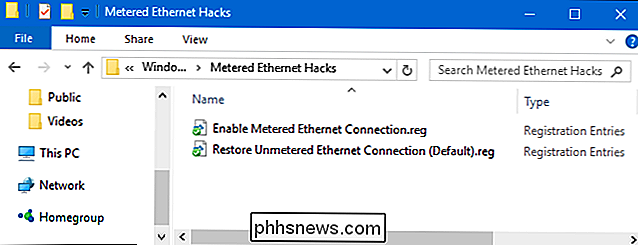
DefaultMediaCost-tasten, som vi diskuterte i forrige avsnitt. Etter at du har gjort det, kan du da bruke Register-hackene dine når du vil. Dobbeltklikk den du vil bruke, og klikk gjennom instruksjonene for å gi det tillatelse til å foreta endringer.Metered Ethernet Hacks
RELATED:
Slik lager du din egen Windows-registret Hacks Disse hackene er egentlig bare
DefaultMediaCost-tasten, fjernet tilEthernet-verdien som vi beskrev ovenfor, og deretter eksporteres til en .REG-fil. Ved å kjøre "Enable Metered Ethernet Connection" -hakk setter verdienEthernettil 2. Kjører "Restore Unmetered Ethernet Connection (Default)" hack setter verdien tilbake til 1. Og hvis du liker å fange med registret, det er verdt å ta deg tid til å lære å lage dine egne registerhacker.Og det er det. Hvis du bruker en Ethernet-tilkobling, men likevel har en Internett-leverandør som begrenser data, kan du forhindre at Windows og noen apper bruker den dataen når du ikke betaler oppmerksomhet.
Takk til leseren David for å sende dette tipset i!

Slik får du den enkle, lette YouTube Go-applikasjonen i alle land
YouTube er flott, men bare hvis du har en konsistent datatilkobling og ubegrenset båndbredde. Det er normen for byboere i rike land, men ikke for de fleste på planeten jorden. Derfor tilbyr Google nå YouTube Go, en fjernet versjon av YouTube Android-appen som lar deg velge din egen videokvalitet og til og med last ned videoer for å se senere.

Slik justerer du lysstyrken på Google WiFi-LED-lampene
Hvis du har hoppet på Google Wifi-toget (eller i det minste vurderer det), vet du at det er mange grunner å elske Googles nettverksoppsett. Og like nyttig som indikatorlysene er å fortelle deg at alt er slått på og går glatt, kan de også være en distraksjon. Slik deaktiverer du dem. RELATED: Slik dimiserer du den blendende blendingen av LED-lampene til Gadgets Det er riktig, det er ikke nødvendig med elektrisk tape her-Google Wifi har faktisk en funksjon som lar deg slå lysene av fra appen.



